Kako preuzeti upravljački program za Laptop Samsung RV520
Nijedan prijenosnik u potpunosti ne može funkcionirati bez instaliranog softvera. Na dostupnost vozača ovisi ne samo performanse uređaja kao cjeline, već i vjerojatnost različitih pogrešaka u njegovu radu. U ovom ćemo članku pogledati načine koje omogućuju preuzimanje i instaliranje softvera za prijenosnik Samsung RV520.
sadržaj
Opcije instalacije upravljačkog programa za Samsung RV520
Pripremili smo vam nekoliko načina koji će olakšati instaliranje softvera za prethodno spomenuti model prijenosnog računala. Neke od predloženih metoda podrazumijevaju korištenje posebnih programa, au nekim slučajevima možete to učiniti samo standardnim sredstvima. Pogledajmo bliže svaku od ovih opcija.
Način 1: Samsungova web stranica
Kao što ime sugerira, u ovom slučaju morat ćemo se obratiti službeni resurs proizvođača laptopa za pomoć. Na ovom resursu tražit ćemo softver za Samsung RV520 uređaj. Morate se sjetiti da je preuzimanje upravljačkih programa s službene stranice proizvođača opreme najpouzdanijih i provjerenih svih postojećih metoda. Nakon toga treba riješiti druge metode. Sada prijeđite izravno na opis djelovanja.
- Preusmjerimo navedenu vezu na glavnu stranicu službene web stranice tvrtke Samsung ,
- U gornjem desnom dijelu stranice koja se otvori vidjet ćete odjeljak "Podrška" . Kliknite vezu u obliku svog imena.
- Na sljedećoj stranici morate pronaći polje za pretraživanje u sredini. U ovom retku trebate unijeti naziv modela Samsungovih proizvoda koji trebaju softver. Da bi rezultati pretraživanja bili što točniji, unesite vrijednost
RV520u niz. - Kada se navedena vrijednost unese, u nastavku će se prikazati popis rezultata koji odgovaraju upitu. Odaberite s popisa modela vašeg prijenosnog računala i kliknite njegovo ime.
- Napominjemo da na kraju naziva modela postoji drugačija oznaka. Ova oznaka konfiguracije prijenosnog računala, konfiguracije i zemlje u kojoj je prodana. Možete saznati puno ime svog modela ako pogledate naljepnicu koja se nalazi na stražnjoj strani prijenosnog računala.
- Nakon što kliknete željeni model na popisu rezultata pretraživanja, bit ćete na stranici tehničke podrške. Informacije na ovoj stranici u potpunosti su relevantne za model RV520. Ovdje možete pronaći odgovore na glavna pitanja, vodiče i upute. Da biste počeli s preuzimanjem softvera, morate se spustiti dolje sve dok ne vidite odgovarajući blok. Zove se "Preuzimanja" . Ispod samog bloka pojavit će se gumb "Prikaži više" . Pritisnemo na njemu.
- Nakon toga, vidjet ćete popis svih vozača koji se mogu instalirati na Samsung RV520 laptop. Nažalost, ne možete unaprijed odrediti verziju operacijskog sustava i njegovu dubinu bita, pa ručno morate tražiti softver s potrebnim parametrima. U blizini imena svakog upravljačkog programa pronaći ćete njegovu verziju, ukupnu veličinu instalacijskih datoteka, podržanu OS i dubinu bita. Osim toga, nasuprot svakoj liniji s nazivom softvera bit će gumb "Preuzimanje" . Klikom na njega preuzimate odabrani softver na prijenosnom računalu.
- Svi vozači na stranicama su predstavljeni u obliku arhiva. Kada se takva arhiva preuzme, sve datoteke moraju biti izdvojene iz arhive u zasebnu mapu. Na kraju postupka ekstrakcije, morate ići u istu mapu i pokrenuti datoteku s nazivom "Postavljanje" .
- Te će radnje omogućiti pokretanje instalacijskog programa vozača koji ste odabrali ranije. Zatim trebate slijediti upute i savjete koji će biti napisani u svakom prozoru instalacijskog čarobnjaka. Kao rezultat toga, možete uspješno instalirati softver.
- Isto tako, morate se nositi sa svim ostatkom softvera. Također je potrebno preuzeti i instalirati.

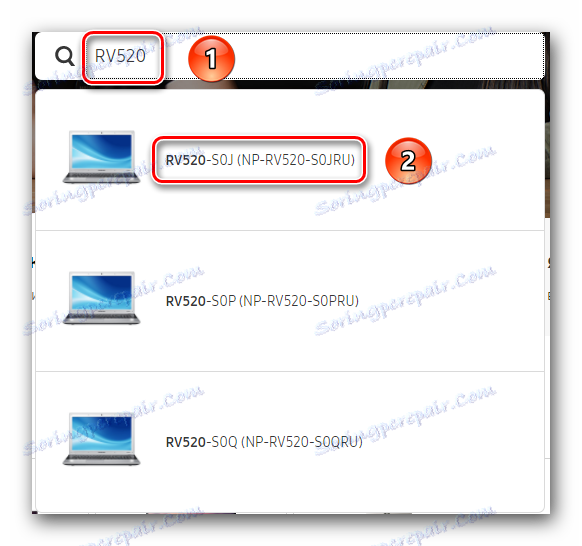
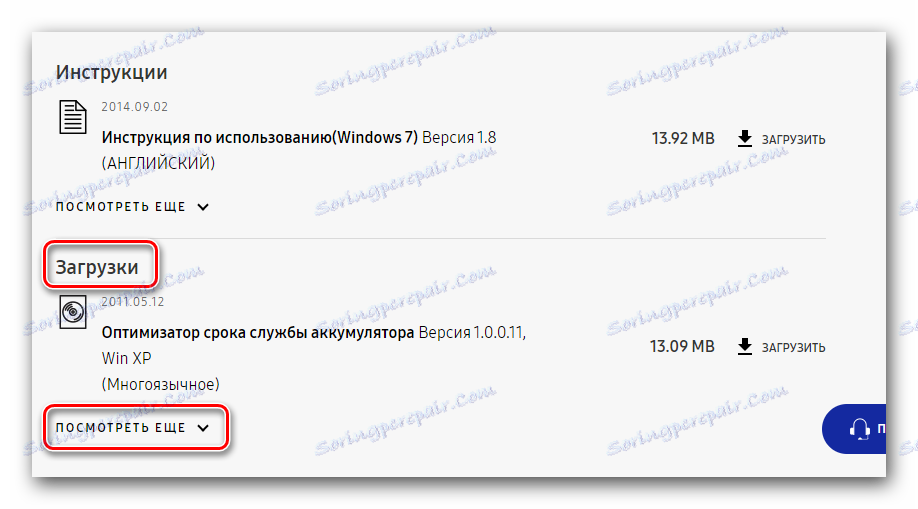
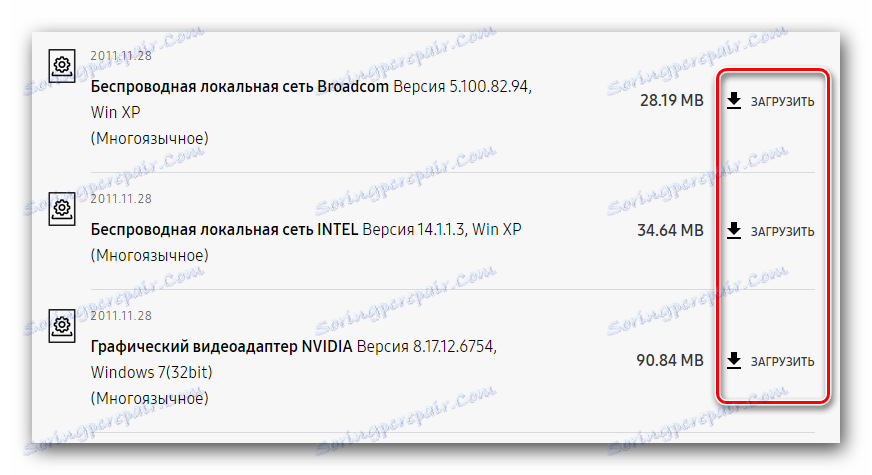
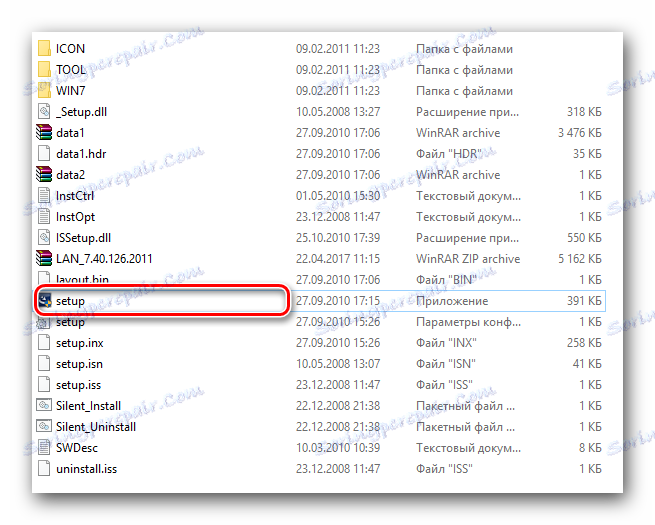
U ovoj fazi opisana metoda će biti završena. Ako želite znati o složenim rješenjima problema s softverom, preporučujemo da se upoznate s drugim metodama.
Druga metoda: Samsung Update
Tvrtka Samsung razvila je poseban alat koji se pojavljuje u nazivu ove metode. Automatski će automatski preuzeti sve upravljačke programe za vaš laptop. Evo što trebate učiniti kako biste koristili opisanu metodu:
- Idemo tehnička podrška model prijenosnog računala za koji je potreban softver.
- Na sličnoj stranici morate pronaći gumb pod nazivom "Korisni softver" i kliknite na njega.
- To će vas premjestiti na željeni dio stranice. Na području pojavljivanja vidjet ćete odjeljak s potrebnim uslužnim programom Samsung Update. Pod opisom ovog uslužnog programa pojavit će se gumb nazvan "Prikaz" . Kliknite na njega.
- Ovo će pokrenuti postupak preuzimanja prethodno spomenutog uslužnog programa na vaš laptop. Preuzeto je u arhiviranoj verziji. Morat ćete izvući instalacijsku datoteku iz arhive, a zatim ga pokrenuti.
- Instalacija Samsung Ažuriranja vrlo je brza. Kada pokrenete instalacijsku datoteku, odmah ćete vidjeti prozor u kojem će se već prikazati napredak instalacije. Automatski se pokreće.
- Za nekoliko sekundi vidjet ćete drugi i posljednji prozor za instalaciju. Prikazuje se rezultat operacije. Ako sve ide glatko, samo trebate kliknuti gumb "Zatvori" da biste dovršili instalaciju.
- Na kraju instalacije, morat ćete pokrenuti program. Njegova prečica naći ćete na radnoj površini ili na popisu programa u izborniku "Start" .
- U glavnom prozoru uslužnog programa morat ćete pronaći polje za pretraživanje. U ovom polju morate unijeti naziv modela prijenosnog računala, kao što smo to učinili u prvoj metodi. Kada unesete model, kliknite gumb s fotografijom povećala. To je desno od same linije za pretraživanje.
- Kao rezultat toga, veliki popis sa svim dostupnim konfiguracijama navedenog modela bit će malo niži. Pogledamo na stražnji dio našeg prijenosnog računala, gdje je naznačeno puno ime modela. Potom potražite svoj laptop na popisu i kliknite lijevu tipku miša na samom nazivu.
- Sljedeći je korak odabir operacijskog sustava. Može biti na popisu kao jedan, iu nekoliko varijanti.
- Kada kliknete na liniju sa željenim OS-om, pojavit će se sljedeći prozor korisnosti. U njemu ćete vidjeti popis upravljačkih programa koji su dostupni za vaše prijenosno računalo. Označite oznake na lijevoj strani softvera koji želite instalirati. Nakon toga pritisnite tipku "Izvoz" .
- Sada morate odabrati mjesto na kojem će se preuzeti instalacijske datoteke označenih upravljačkih programa. Na lijevoj strani prozora koji se otvori odaberite mapu iz korijenskog direktorija, a zatim kliknite gumb "Odabir mape" .
- Tada će se pokrenuti postupak preuzimanja datoteka. Pojavljuje se zaseban prozor u kojem možete pratiti napredak operacije.
- Kada završite preuzimanje, na zaslonu će se pojaviti poruka koja pokazuje da su datoteke spremljene. Primjer takvog prozora možete vidjeti na donjoj slici.
- Zatvorimo ovaj prozor. Zatim idite na mapu u koju su preuzete instalacijske datoteke. Ako ste odabrali nekoliko upravljačkih programa za preuzimanje, na popisu će biti nekoliko mapa. Njihovo će ime odgovarati imenu softvera. Otvorite potrebnu mapu i pokrenite datoteku "Setup" . Ostaje samo instalirati sve potrebne programe na vašem prijenosniku na ovaj način.

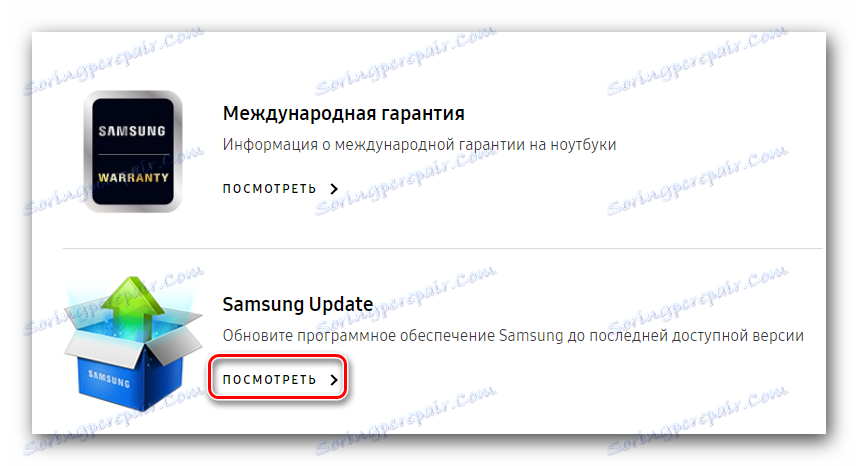
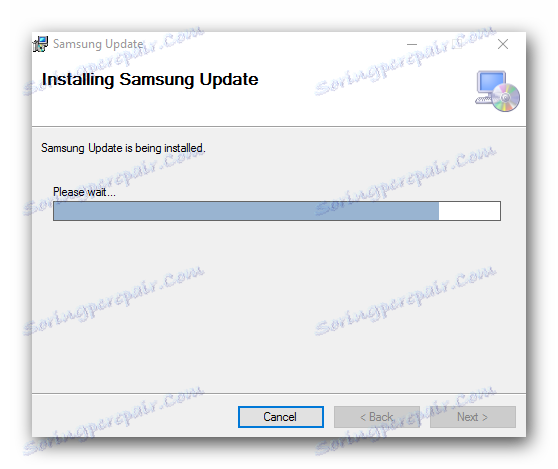
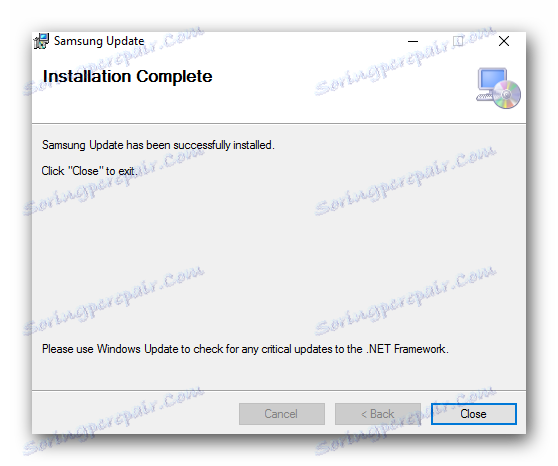
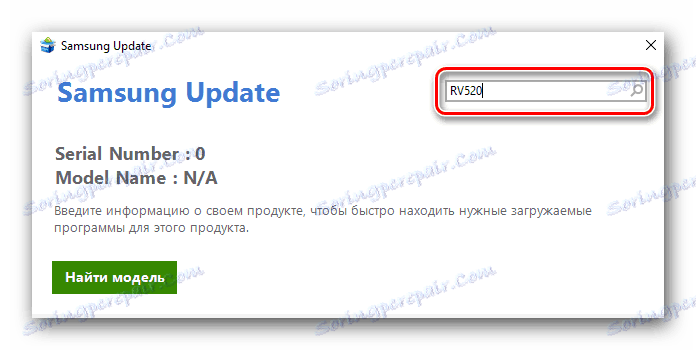
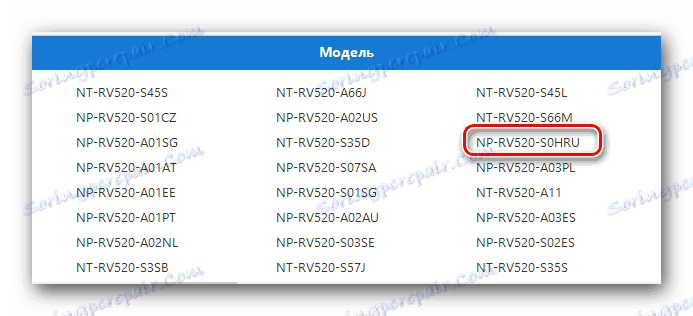

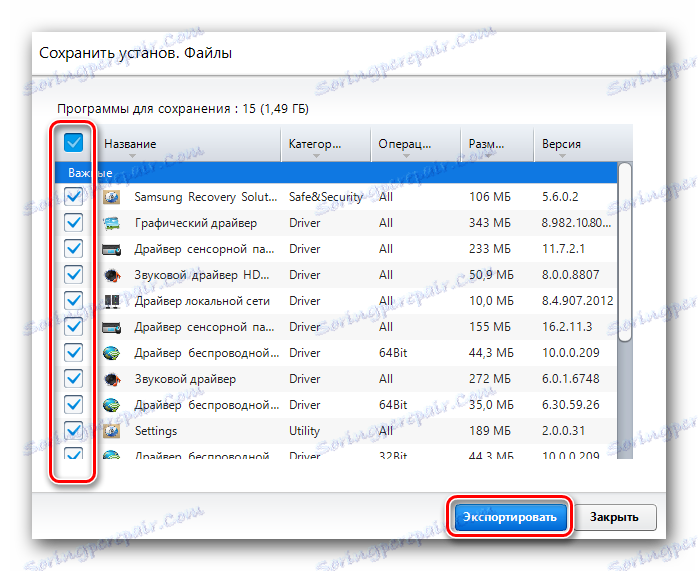
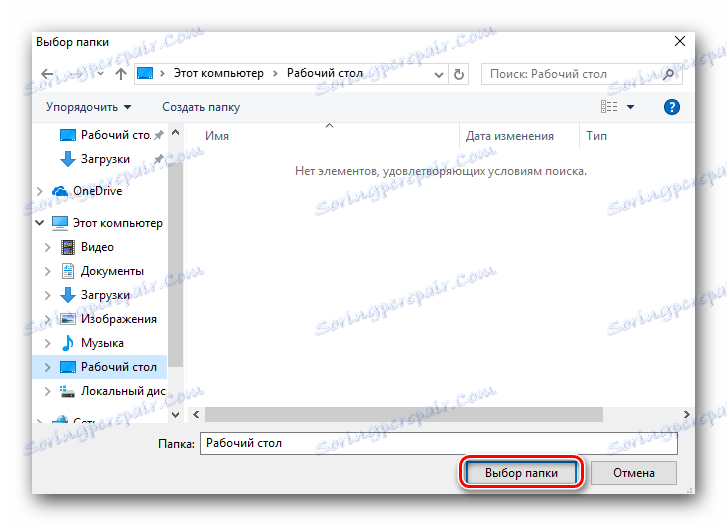
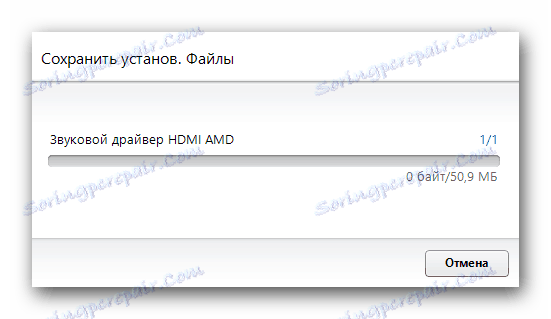
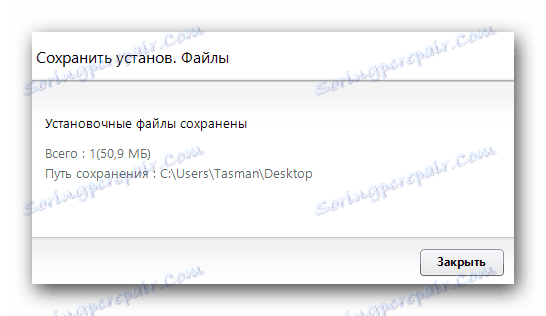
Treća metoda: Opći programi za pretraživanje softvera
Da biste pronašli i instalirali softver na svoj laptop, možete koristiti i posebne programe. Oni automatski skeniraju vaš sustav za zastarjele upravljačke programe i uređaje bez softvera. Dakle, možete preuzeti i instalirati ne sve upravljačke programe, ali samo one koji su zapravo potrebni za vaš laptop. Slični programi na internetu mogu se naći dosta. Radi vaše udobnosti, objavili smo pregled softvera koji bi trebao prvo obratiti pažnju.
Pročitajte više: Najbolji programi za instaliranje upravljačkih programa
Najpopularniji program DriverPack rješenje , To je razumljivo jer ovaj predstavnik ima veliku korisničku publiku, bazu podataka vozača i podržanu opremu. O tome kako ispravno koristiti ovaj program za pronalaženje, preuzimanje i instaliranje upravljačkih programa, iznijeli smo vam na jednom od naših prethodnih lekcija. Preporučujemo da ga pročitate kako biste saznali sve nijanse.
Pouka: Kako ažurirati upravljački program na računalu pomoću DriverPack Solution
4. metoda: ID hardvera
Ova metoda je poseban jer vam je zajamčeno da ćete moći pronaći i instalirati softver čak i za neidentificirane uređaje prijenosnog računala. Da biste to učinili, samo trebate znati vrijednost identifikatora takve opreme. Vrlo je jednostavno to učiniti. Zatim morate upotrijebiti pronašenu vrijednost na posebnom web mjestu. Ove se stranice bave traženjem softvera putem ID broja. Nakon toga trebate preuzeti samo predloženi upravljački program i instalirati ga na prijenosno računalo. O tome kako pronaći vrijednost identifikatora i što učiniti s njom, detaljno smo objasnili u zasebnoj lekciji. Upravo je ova metoda posvećena. Stoga preporučujemo da kliknete na donju vezu i pročitate ga.
Pouka: Traženje vozača prema ID hardveru
5. metoda: standardni Windows alat
U nekim situacijama možete upotrijebiti tražilicu softvera ugrađenu u operacijski sustav. Omogućuje vam pronalaženje i instaliranje softvera za uređaje bez instaliranja dodatnih programa. Istina, ova metoda ima svoje nedostatke. Prvo, pozitivan rezultat nije uvijek postignut. I drugo, u takvim situacijama ne postoje dodatne softverske komponente. Instaliraju se samo osnovne datoteke upravljačkih programa. Međutim, morate znati o ovoj metodi jer su isti upravljački programi za monitore instalirani upravo na ovaj način. Pogledajmo sve pojedinosti detaljnije.
- Na radnoj površini tražimo ikonu "Moje računalo" ili "Ovo računalo" . Pritisnut ćemo ga desnom tipkom miša. U kontekstnom izborniku odabiremo redak "Upravljanje" .
- U otvorenom prozoru kliknite na "Upravitelj uređajima" . Na lijevoj strani prozora.
- Kao rezultat toga vidjet ćete prozor s popisom svih uređaja koji su povezani s prijenosnim računalom. Odabiremo opremu za koju su potrebni vozači. Desnom tipkom miša kliknite njegovo ime. Iz otvorenog izbornika odabiremo prvu stavku "Ažuriranje upravljačkih programa" .
- Te radnje otvorit će se prozor s izborom vrste pretraživanja. Možete odabrati između "Automatsko" pretraživanje i "Ručno" . U prvom slučaju, sustav će pokušati pronaći i instalirati sam softver, a ako koristite "Manual" pretraživanje, morat ćete osobno odrediti mjesto datoteka vozača. Potonja opcija uglavnom se koristi za instalaciju upravljačkih programa za monitor i za uklanjanje različitih pogrešaka u radu opreme. Stoga preporučujemo da se pridržavate "Automatsko pretraživanje" .
- Ako sustav detektira softverske datoteke, odmah ih instalira.
- Na kraju ćete vidjeti posljednji prozor. Prikazuje se rezultat procesa traženja i instalacije. Sjetite se da to ne može uvijek biti uspješno.
- Morate zatvoriti zadnji prozor da biste dovršili opisanu metodu.
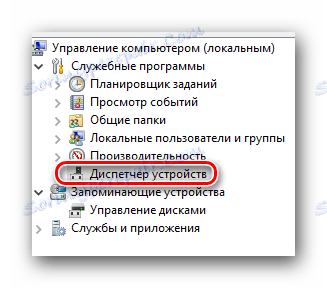
Možete naučiti sve načine pokretanja "Upravitelja uređaja" iz posebne lekcije.
Pouka: Otvorite "Upravitelj uređaja"

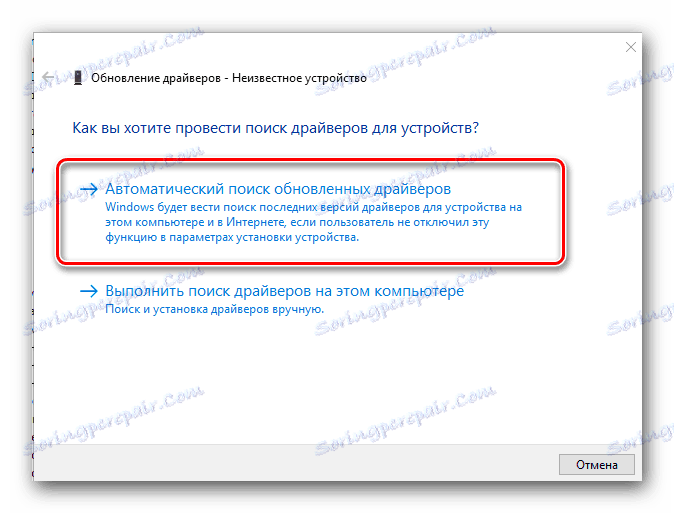
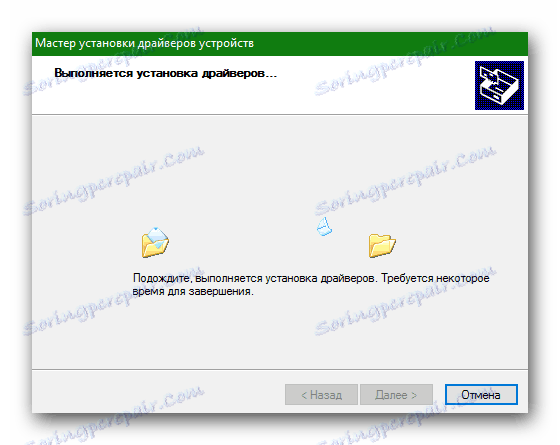
Ovaj je članak završio. Opisali smo vam što je moguće više detalja o svim metodama koje će bez posebnog znanja omogućiti instaliranje svih softvera na prijenosno računalo Samsung RV520. Iskreno se nadamo da u tom procesu nećete imati nikakvih grešaka i problema. Ako se to dogodi - napišite komentare. Pokušajmo zajedno riješiti tehničke poteškoće koje su nastale, ako niste uspjeli sami.
